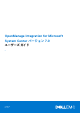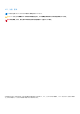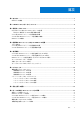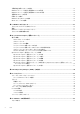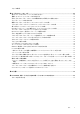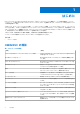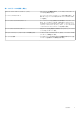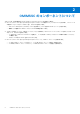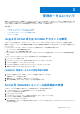OpenManage Integration for Microsoft System Center バージョン 7.0 ユーザーズ ガイド 1 2021 年 5 月 Rev.
メモ、注意、警告 メモ: 製品を使いやすくするための重要な情報を説明しています。 注意: ハードウェアの損傷やデータの損失の可能性を示し、その危険を回避するための方法を説明しています。 警告: 物的損害、けが、または死亡の原因となる可能性があることを示しています。 Copyright © 2009 - 2017 Dell Inc. or its subsidiaries.All rights reserved.Dell、EMC、およびその他の商標は、Dell Inc.
目次 章 1: はじめに..................................................................................................................................6 OMIMSSC の機能.................................................................................................................................................................6 章 2: OMIMSSC のコンポーネントについて........................................................................................ 8 章 3: 管理ポータルについて...............................................................
手動検出を使用したサーバの検出.................................................................................................................................23 OMIMSSC コンソール拡張と登録済み SCCM の同期............................................................................................... 23 OMIMSSC コンソール拡張と登録済み SCVMM の同期........................................................................................... 24 登録済み MSSC との同期..................................................................................................
ジョブの管理...................................................................................................................................................................... 54 章 14: トラブルシューティング........................................................................................................ 55 導入オプションがタスクシーケンスに表示されない............................................................................................... 55 重複した VRTX シャーシグループが作成される ................................................................
1 はじめに Microsoft System Center 向け OpenManage Integration(OMIMSSC)は System Center 製品スイートへの統合を実現し、Lifecycle Controller(LC)に統合されている Dell Remote Access Controller(iDRAC)を使用することで、Dell EMC サーバの完全なライフサイ クル管理を可能にします。 OMIMSSC は、オペレーティングシステムの導入、ハードウェアへのパッチ適用、ファームウェアのアップデート、サーバメンテ ナンスを行います。OMIMSSC があれば、Microsoft System Center Configuration Manager(SCCM)と統合して、従来型のデータセ ンターで Dell EMC サーバを管理することも、Microsoft System Center Virtual Machine Manager(SCVMM)システムとの統合によっ て、仮想化されたクラウド環境で Dell EMC サーバを管理することもできます。 このガイドでは、製品の使い方に関する情
表 1.
2 OMIMSSC のコンポーネントについて 次のリストは、本書で使用されている OMIMSSC のコンポーネントとその名前の一覧です。 ● Microsoft System Center 向け OpenManage Integration アプライアンス仮想マシン。アプライアンスとも呼ばれ、CentOS ベース の仮想マシンとして Hyper-V でホストされ、次のタスクを実行します。 ○ Web Services Management(WSMAN)コマンドを使用して、iDRAC 経由で Dell EMC サーバーと対話します。 ○ 管理ポータル経由での OMIMSSC アプライアンスの管理を可能にします。 ● OMIMSSC 統合ゲートウェイ。統合ゲートウェイ(IG)とも呼ばれる、Windows サーバーにインストールされたウェブサービス のセットで、次のタスクを実行します。 ○ SCCM または SCVMM PowerShell コマンドを実行し、SCCM または SCVMM とアプライアンスの間の中間ゲートウェイと して機能します。 ○ アプライアンス向けに WinPE をカスタマイズします。 ● M
3 管理ポータルについて 管理ポータルを使用すると、管理者として OMIMSSC にログインし、さまざまなユーザによって OMIMSSC で開始されたすべての ジョブの表示、ライセンスやコンソールの詳細情報の表示、必要なコンポーネントのダウンロード、OMIMSSC のアップグレード などができます。管理ポータルでの使用事例とライセンスについては、次で説明します。 トピック: • • • • IG および SCCM または SCVMM アカウントの変更 SCCM 用 OMIMSSC コンソール拡張機能の修復 SCVMM 用の OMIMSSC コンソール拡張機能の修復 OMIMSSC IG の修復 IG および SCCM または SCVMM アカウントの変更 このオプションを使用すると、OMIMSSC コンソールで SCCM、SCVMM、および IG アカウントのパスワードを変更できます。 管理ポータルから SCCM、SCVMM 管理者認証情報、および IG 認証情報を変更することができます。このプロセスは連続したアク ティビティです。 ● IG アカウントについては、OMIMSSC でアカウントを変更する
5. [[終了]]をクリックします。 SCVMM 用の OMIMSSC コンソール拡張機能の修復 OMIMSSC ファイルが破損した場合にそのファイルを修復するには、次の手順を実行します。 1. SCVMM 用の OMIMSSC コンソール拡張機能インストーラーを実行します。 2. [[プログラム メンテナンス] ]で、[[修復]]を選択して[[次へ]]をクリックします。 3. [[プログラムの修復または削除の準備完了]]で、[[修復]]をクリックします。 4. 修復タスクが完了したら、[[終了]]をクリックします。 OMIMSSC IG の修復 このオプションを使用すると、削除されたファイルまたは破損したファイルを再インストールしたり、OMIMSSC IG に必要なフォ ルダーを再作成したりすることができます。 1. OMIMSSC IG インストーラーを実行します。 2. [プログラム メンテナンス]で、[修復]を選択して[次へ]をクリックします。 3. [修復の準備完了]で、IG ユーザー アカウントのパスワードを入力し、[インストール]をクリックします。 4.
4 登録済み MSSC コンソールからの OMIMSSC の起動 登録済み SCCM コンソールまたは SCVMM コンソールから OMIMSSC を起動します。 トピック: • • • ブラウザ設定 SCCM 用 OMIMSSC コンソール拡張機能の起動 SCVMM 用 OMIMSSC コンソール拡張機能の起動 ブラウザ設定 次の操作を実行するためには、OMIMSSC を起動する前に、前提条件として OMIMSSC の IP アドレスを Local Intranet(ローカル イントラネット) サイトのリストに追加します。 ● ファームウェアインベントリのエクスポートと表示 ● LC ログの表示 ● Operational Template(運用テンプレート) でのプール値のエクスポート .CSV ファイルをダウンロードする前に、次の手順を実行します。 1. [IE Settings(IE の設定)] をクリックし、 [Internet Options(インターネットオプション)] をクリックします。 2.
5 使用事例 OMIMSSC と互換性のあるハードウェア設定を持つサーバにのみ、OS を導入できます。OS の導入前に、ファームウェアバージョ ンを ftp.dell.com または downloads.dell.com から入手できる最新バージョンにアップグレードしてから、OS の導入を続 行するようにしてください。OMIMSSC コンソール拡張を使用するいくつかのシナリオを次に示します。 トピック: • • • • • • SCCM 向け OMIMSSC コンソール拡張を使用した OS の導入 SCVMM 向け OMIMSSC コンソール拡張を使用した OS の導入 OMIMSSC コンソール拡張を使用した Windows 以外の OS の導入 サーバ上でのアップデートの適用 交換したコンポーネントの設定 サーバプロファイルのエクスポートとインポート SCCM 向け OMIMSSC コンソール拡張を使用した OS の 導入 選択したサーバに OS を導入するには、次の手順を実行します。 1.
1. 最新の Dell Deployment ToolKit(DTK)をダウンロードし、Windows プレインストール環境(WinPE)ブート ISO イメージを作 成します。詳細については、「WinPE アップデート」を参照してください。 2. SCVMM で物理コンピュータプロファイルを作成します。詳細については、SCVMM のマニュアルを参照してください。 3. SCVMM でターゲットホストグループを作成します。詳細については、SCVMM のマニュアルを参照してください。 4. SCVMM 向け OMIMSSC コンソール拡張で、ハイパーバイザープロファイルを作成します。詳細については、 「ハイパーバイザ ープロファイルの作成」を参照してください。 5. [Discovery(検出)] ページを使用して、参照サーバを検出します。詳細については、 「手動検出を使用したサーバの検出」を参 照してください。 6. Operational Template(運用テンプレート)を作成します。詳細については、「Operational Template(運用テンプレート)の作 成」を参照してください。 7.
● 必要なサーバグループを選択し、アップデートを適用します。詳細については、「サーバ上でのアップデートの適用」を参 照してください。 メモ: コンポーネントのファームウェアバージョンをダウングレードするには、 [Allow Downgrade] (ダウングレードを 許可)を選択します。 ● Operational Template(運用テンプレート)のファームウェアアップデートコンポーネントを使用します。詳細については、 「Operational Template(運用テンプレート)の作成」を参照してください。 4.
6 プロファイル プロファイルによって、資格情報を管理し、導入に向けて WinPE イメージをカスタマイズできます。OMIMSSC では、次のタイプ のプロファイルがサポートされています。 トピック: • • 資格情報プロファイルについて ハイパーバイザープロファイルについて 資格情報プロファイルについて 資格情報プロファイルは、ユーザの役割ベースの能力を認証することにより、ユーザ資格情報の使用と管理をシンプルにします。 各資格情報プロファイルには、単一ユーザアカウントのユーザ名とパスワードが含まれています。資格情報プロファイルは、ユー ザの役割ベースの能力を認証します。アプライアンスは、資格情報プロファイルを使用して管理対象システムの iDRAC に接続しま す。 また、資格情報プロファイルは、FTP サイトや Windows 共有で使用可能なリソースへのアクセスに使用したり、iDRAC のさまざま な機能を操作する際に使用することができます。 資格情報プロファイルには、4 つのタイプのプロファイルを作成することができます。 ● デバイス資格情報プロファイル - このプロファイルは、iDRAC または
1. OMIMSSC で、次のいずれかを実行して資格情報プロファイルを開きます。 ● OMIMSSC ダッシュボードで [Create Credential Profile(資格情報プロファイルの作成)] をクリックします。 ● ナビゲーションペインで、 [Profiles(プロファイル) ]>[Credential Profile(資格情報プロファイル)]をクリックし、 [Create (作成)] をクリックします。 2.
● 導入に使用されるデバイスタイプ資格情報プロファイルを削除するには、まず SCVMM 環境に導入されたサーバを削除してか ら、資格情報プロファイルを削除します。 ● アップデートソースで使用されている資格情報プロファイルを削除することはできません。 削除する資格情報プロファイルを選択し、[Delete(削除)] をクリックします。 ハイパーバイザープロファイルについて ハイパーバイザープロファイルには、カスタマイズされた WinPE ISO(WinPE ISO はハイパーバイザー導入に使用されます)、 SCVMM から取得したホストグループとホストプロファイル、インジェクション用の LC ドライバが含まれています。 メモ: ハイパーバイザープロファイルは、SCVMM 向け OMIMSSC コンソール拡張にのみ適用できます。 ハイパーバイザープロファイルの作成 ハイパーバイザープロファイルを作成し、そのプロファイルを使用してオペレーティングシステムをサーバに導入できます。 ● ハイパーバイザープロファイルの作成中、必要な WinPE ISO が作成され、OMIMSSC IG の共有フォルダで入手可能になり
ハイパーバイザープロファイルの削除 削除するプロファイルを選択し、[Delete(削除)] をクリックします。 18 プロファイル
7 設定と導入の起動 [Configuration and Deployment(設定と導入)] ページには、未割り当てのサーバとホストサーバがすべてリストされます。サーバ のホスト名または IP アドレスを使用して、サーバの詳細情報(iDRAC の IP アドレスまたはホスト名、サーバ識別子、クラスタ FQDN、シャーシサービスタグ、サーバモデル、サーバの世代、CPU、メモリ、コンプライアンスステータス)を表示できます。 [Hardware Compatibility(ハードウェア互換性)] 列にマウスを重ねると、BIOS、iDRAC、LC、およびドライバパックのバージョン を見ることができます。 OMIMSSC コンソール拡張の起動前に、iDRAC System Lockdown Mode(iDRAC システムロックダウンモード)の設定を確認しま す。システムロックダウンモード設定は、第 14 世代 PowerEdge サーバの iDRAC で使用できます。この設定を有効にすると、ファ ームウェアアップデートを含むシステム設定がロックされます。システムロックダウンモードが有効になると、ユーザはどの構成 設
検出されたサーバまたは登録済み MSSC と同期されたサーバは、すべて [Unassigned Servers(未割り当てサーバ)] タブまたは [Hosts(ホスト)] タブにリストされます。 20 設定と導入の起動
8 サーバの検出と MSSC コンソールとの同期 検出とは、サポートされている PowerEdge ベアメタルサーバとホストサーバを OMIMSSC に追加するプロセスであり、MSSC コン ソールと同期して、SCCM または SCVMM コンソールのホストサーバを OMIMSSC に追加できます。 トピック: • • • • • • • • • • • • • 参照サーバの設定について OMIMSSC でのサーバの検出 SCCM 向け OMIMSSC コンソール拡張でのサーバの検出 SCVMM 向け OMIMSSC コンソール拡張でのサーバの検出 管理対象システムのシステム要件 自動検出を使用したサーバーの検出 手動検出を使用したサーバの検出 OMIMSSC コンソール拡張と登録済み SCCM の同期 OMIMSSC コンソール拡張と登録済み SCVMM の同期 登録済み MSSC との同期 同期エラーの解決 OMIMSSC からのサーバの削除 iDRAC コンソールの起動 参照サーバの設定について 優先起動順序、BIOS、RAID 設定、ハードウェア設定、ファームウェアアップデート属性、およびオペレ
● 自動検出 ● 手動検出 SCCM 向け OMIMSSC コンソール拡張でのサーバの検出 サーバの検出後、サーバは SCCM の事前定義グループまたはコレクションである、[Device Collections(デバイスコレクション)] で作成された [All Lifecycle Controller Lifecycle Controller Servers collection(すべての Lifecycle Controller サーバコレクション)] ま たは [Import Dell Server collection(Dell サーバのインポート コレクション)] のいずれかに追加されます。 検出されたサーバが SCCM に存在しない場合、または事前定義グループまたはコレクションが SCCM にない場合は、事前定義コ レクションが作成され、検出されたサーバが該当するグループに追加されます。 メモ: 検出されたサーバが、OMIMSSC と連携するために必要な LC ファームウェア、iDRAC、および BIOS の対応バージョンを 持っていれば、このサーバはハードウェア互換としてマークされます。対応バー
メモ: 自動検出が失敗した場合に備えて、iDRAC にログインするためのオペレータ権限付きゲストユーザアカウントを 持つことが推奨されています。 b. ターゲットサーバの自動検出を有効にするには、[Remote Enablement(リモート有効化)] の [iDRAC Settings(iDRAC 設 定)] で、[Enable Auto-Discovery(自動検出の有効化)] 機能の [Enabled(有効)] オプションを選択します。 c. 自動検出を有効にしてから、プロビジョニングサーバの IP アドレス(OMIMSSC がインストールされているサーバの IP ア ドレス)を入力し、サーバを再起動します。 手動検出を使用したサーバの検出 IP アドレスまたは IP 範囲を使用して、PowerEdge サーバを手動で検出できます。サーバを検出するには、iDRAC IP アドレスとサ ーバのデバイスタイプ資格情報を指定します。IP 範囲を使用してサーバを検出するときは、開始と終了の範囲を含む IP(IPv4)範 囲(サブネット内)を指定します。 1.
OMIMSSC コンソール拡張と登録済み SCVMM の同期 SCVMM コンソールにある Dell EMC Hyper-V ホスト、Hyper-V ホストクラスタ、モジュラー Hyper-V ホスト、未割り当てサーバは すべて、SCVMM 向け OMIMSSC コンソール拡張と同期できます。また、同期後には、サーバの最新ファームウェアインベントリ 情報が得られます。 OMIMSSC を SCVMM と同期する前に、次の点に注意してください。 ● 同期化には、サーバーのデフォルト iDRAC 資格情報プロファイルの詳細情報が使用されます。 ● ホストサーバのベースボード管理コントローラ(BMC)で iDRAC IP アドレスが設定されていないと、ホストサーバを OMIMSSC と同期できません。このため、SCVMM で BMC を設定してから(詳細については、technet.microsoft.
● [Unassigned servers(未割当サーバ)] タブにリストされている未割り当てサーバ。 ● 登録済み SCCM または SCVMM でプロビジョニングされ、OMIMSSC の [Hosts(ホスト)] タブに存在するホストサーバを削 除するには、最初に SCCM または SCVMM でサーバを削除し、さらに OMIMSSC からそのサーバを削除します。 1. OMIMSSC コンソール拡張で、[Configuration and Deployment(設定と導入)] をクリックします。 ● 未割り当てサーバを削除するには - [Unassigned Servers(未割り当てサーバ)] タブでサーバを選択し、[Delete(削除)] をクリックします。 ● ホストサーバを削除するには - [Host Servers(ホストサーバ)] タブでサーバを選択し、 [Delete(削除)] をクリックしま す。 2.
9 OMIMSSC のライセンス OMIMSSC には、次の 2 種類のライセンスがあります。 ● 評価ライセンス — ライセンスの試用版です。インストール後に自動インポートされる 5 つのサーバ(ホストまたは未割り当 て)用の評価ライセンスが含まれています。このライセンスは、第 11 世代以降の Dell EMC サーバにのみ適用されます。 ● 実稼働ライセンス — OMIMSSC によって管理するサーバの数が制約されないようにするには、Dell EMC から実稼働ライセンス を購入してください。このライセンスには、製品サポートと OMIMSSC アプライアンスのアップデートが含まれています。 ライセンスを購入すると、.XML ファイル(ライセンスキー)を、Dell Digital ストアからダウンロードできるようになります。ライ センスキーをダウンロードできない場合は、www.dell.
合、交換用のライセンスの資格 ID は前のライセンスと同じになります。交換用のライセンスをアップロードするとき、同じ資格 ID のライセンスがすでにアップロードされていると、そのファイルは置き換えられます。 ライセンスの再インポート 同じライセンスファイルのインポートを試行すると、エラーメッセージが表示されます。新しいライセンスを購入し、新しいライ センスファイルをインポートしてください。 複数ライセンスのインポート 別の資格 ID を持つ複数のライセンスファイルをインポートして、OMIMSSC で検出および維持するサーバの数を増やすことができ ます。 強制 ライセンスのアップグレード サポートされているすべてのサーバ世代向けの既存のライセンスファイルが、OMIMSSC に使用できます。ライセンスファイルが 最新のサーバ世代をサポートしていない場合は、新しいライセンスを購入してください。 評価用ライセンス 評価ライセンスの有効期限が切れると、いくつかの主要な領域の動作が停止し、エラーメッセージが表示されます。 サーバ検出後の OMIMSSC でのライセンス使用 ホストの追加またはベアメタルサーバの検
OMIMSSC 管理ポータルのログイン ページが表示されます。 2.
10 Operational Template(運用テンプレート) Operational Template(運用テンプレート)は、MSSC 環境内の PowerEdge サーバにオペレーティングシステムを導入し、ファーム ウェアバージョンをアップデートします。 参照サーバからサーバ設定全体をキャプチャし、これに基づいて、Operational Template(運用テンプレート)でハードウェア構 成、ファームウェアアップデート属性、OS パラメータを設定し、このテンプレートを各サーバに適用します。また、割り当てら れた運用テンプレートに対してサーバのコンプライアンスステータスをチェックし、その違いをサマリページに表示します。参照 サーバの詳細については、「参照サーバ設定について」を参照してください。 次の表に、運用テンプレートがサポートしているすべての機能を示します。 表 4.
メモ: WinPE ISO イメージの作成に DTK の最新バージョンを使用している場合は、[Dell OpenManage Deployment Toolkit for Windows] ファイルを使用します。 [Dell OpenManage Deployment Toolkit for Windows] ファイルには、オペレーティングシス テムの導入先のシステムに必要な必須ファームウェアバージョンが含まれています。最新バージョンのファイルを使用し、 WinPE アップデート用の [Dell OpenManage Deployment Toolkit Windows Driver Cabinet] ファイルは使用しないでください。 1. PXE サーバを OMIMSSC アプライアンスに追加します。 2. PXE サーバを追加した後、boot.wim ファイルを PXE サーバから OMIMSSC IG の SCVMM 共有 WIM フォルダにコピーしま す。boot.wim は、次のパスにあります。C:\RemoteInstall\DCMgr\Boot\Windows\Images メモ: boot.
タスクシーケンスの作成 タスクシーケンスは次の 2 つの方法で作成でき、サーバの設定に使用されます。 ● OMIMSSC 導入テンプレートを使用して、Dell 固有のタスクシーケンスを作成する。 ● カスタムタスクシーケンスを作成する。 タスクシーケンスは、コマンドの成功または失敗に関わらず、次のタスクシーケンスの手順に進みます。 Dell 固有のタスクシーケンスの作成 [OMIMSSC Server Deployment Template(OMIMSSC サーバ導入テンプレート)] を使用して Dell 固有のタスクシーケンスを作成す るには、次の手順を実行します。 1. Configuration Manager を起動します。 Configuration Manager コンソール画面が表示されます。 2. 左ペインで、 [ソフトウェアライブラリ] > [概要] > [オペレーティングシステム] > [タスクシーケンス]の順に選択しま す。 3.
タスクシーケンスの編集 メモ: SCCM 2016 でタスクシーケンスを編集するとき、欠落しているオブジェクト参照メッセージで Setup windows and ConfigMgr(Windows および ConfigMgr のセットアップ) パッケージがリストされません。パッケージを追加してタスクシ ーケンスを保存します。 1. Configuration Manager を起動します。 Configuration Manager 画面が表示されます。 2. 左ペインで、[ソフトウェアライブラリ] > [オペレーティングシステム] > [タスクシーケンス] の順に選択します。 3. 編集するタスクシーケンスを右クリックし、[編集] をクリックします。 [タスクシーケンスエディタ] ウィンドウが表示されます。 4.
● OMIMSSC:OMIMSSC は、タスクシーケンスメディアの作成で、スタンドアロンメディアを使用した方法をサポートし ていません。 2. [タスクシーケンスメディアウィザード] から、[起動可能なメディア] を選択し、[次へ] をクリックします。 3. [CD/DVD セット] を選択し、[参照] をクリックして、ISO イメージの保存場所を選択します。 4. [Next](次へ) をクリックします。 5. [パスワードでメディアを保護する] チェックボックスをオフにし、[次へ] をクリックします。 6. [PowerEdge Server Deployment Boot Image] を参照して選択します。 メモ: DTK を使用して作成された起動イメージのみ使用します。 7. ドロップダウンメニューから配布ポイントを選択し、 [子サイトからの配布ポイントを表示する] チェックボックスをオンにし ます。 8. [Next](次へ) をクリックします。 タスクシーケンスメディア情報が記載された [サマリ] 画面が表示されます。 9.
応じて編集することもできます。これでテンプレートを保存できます。保存したテンプレートは、他の同種の PowerEdge サーバに 使用できます。 1. OMIMSSC で、次のいずれかを実行し、Operational Template(運用テンプレート)を開きます。 ● OMIMSSC ダッシュボードで、 [Create Operational Template(運用テンプレートの作成)] をクリックします。 ● ナビゲーションペインで、 [Profiles(プロファイル)] > [Operational Template(運用テンプレート)] をクリックし、 [Create (作成)] をクリックします。 [Operational Template(運用テンプレート)] ウィザードが表示されます。 2. テンプレートの名前と説明を入力します。また、参照サーバの IP アドレスを入力し、[Next(次へ)] をクリックします。 メモ: iDRAC 2.0 以降を使用している参照サーバの設定がキャプチャできます。 3.
[Hypervisor Profile(ハイパーバイザープロファイル)]、 [Credential Profile(資格情報プロファイル)]、 [Server IP from(次のサーバ IP から)] の順に選択します。 メモ: [Host Name(ホスト名)] と [Server Management NIC(サーバ管理 NIC)] は、常にプール値です。 [Server IP from(次のサーバ IP から)] で [Static(静的)] を選択した場合は、SCVMM で論理ネットワークが設定してあるよう にします。次のフィールドはプール値です。 ● [Console Logical Network(コンソール論理ネットワーク)] ● [IP サブネット] ● [静的 IP アドレス] OMIMSSC コンソール拡張の Windows 以外のコンポーネント Operational Template(運用テンプレート)を作成するときは、Windows 以外のコンポーネントについて次の手順を実行します。 Windows 以外の OS、OS バージョン、共有フォルダのタイプ、ISO ファイル名、ISO
5. OS コンポーネントの場合は、要件に応じて次のいずれかのタスクを実行します。 ● SCCM で Windows OS を導入する場合は、 「SCCM 向け OMIMSSC コンソール拡張の Windows コンポーネント」を参照して ください。 ● SCVMM で Windows OS を導入する場合は、「SCVMM 向け OMIMSSC コンソール拡張の Windows コンポーネント」を参照 してください。 ● Windows 以外の OS を導入する場合は、「OMIMSSC コンソール拡張の Windows 以外のコンポーネント」を参照してくださ い。 6.
a. [View Detailed Compliance(詳細なコンプライアンスの表示)] をクリックします。これで、割り当てたテンプレートと違う 属性値を持つコンポーネントが表示されます。色によって、Operational Template(運用テンプレート) コンプライアンスの 状態の違いが示されます。 ● 黄 - サーバの設定がテンプレート値と一致しないことを表します。 ● 赤 - コンポーネントがサーバ上に存在していることを表します。 Operational Template(運用テンプレート)の導入 Windows OS と Windows 以外の OS(ESXi および RHEL)を導入できます。 メモ: Windows 2016 OS を第 12 世代の PowerEdge サーバに導入後、デバイスマネージャに黄色い警告が表示された場合は、 Dell.com/support から適切なドライバをダウンロードしてインストールします。 1.
11 Dell Repository Manager(DRM)との統合 OMIMSSC は DRM バージョン 2.2 以降と統合し、既存サーバのサーバインベントリ情報を OMIMSSC アプライアンスから DRM に 提供します。このインベントリ情報を使用して DRM でカスタムリポジトリを作成し、これを OMIMSSC アプライアンスでアップ デートソースに指定すると、サーバやサーバグループでファームウェアのアップデートジョブを実行できます。DRM でのリポジト リの作成の詳細については、『Dell Repository Manager』マニュアルを参照してください。 メモ: OMIMSSC をアップグレードしたら、DRM を OMIMSSC アプライアンスと再統合し、サーバに関する最新情報を表示し ます。 DRM を使用して OMIMSSC アプライアンスのリポジトリを作成するには、次の手順を実行します。 1. [Dell Repository Manager Data Center] バージョンを起動します。 2.
12 メンテナンス [Maintenance Center(メンテナンスセンター)] ページを使用すると、サーバインベントリをエクスポートできます。また、サー バをアップグレードする、前の設定をインポートしてサーバを以前の状態に復元する、古いコンポーネントと同じ設定を置き換え 後のコンポーネントに適用する、トラブルシューティング用に LC をエクスポートするなどのジョブをスケジュールできます。 トピック: • • • • • ファームウェアアップデートについて リカバリ ファームウェアと構成設定の適用 LC ログの収集 インベントリのエクスポート ファームウェアアップデートについて 推奨に従って、Dell EMC サーバコンポーネントのファームウェアバージョンを最新に維持できます。ファームウェアアップデート を実行するには、アップデートソースとカスタムアップデートグループを作成するか、事前定義されたアップデートグループを使 用します。ファームウェアアップデート用のジョブを作成してスケジュールできます。また、アップデートソースで新規カタログ が使用可能になったときにアラートを受け取るよう通知をスケジュール
○ Integration with Dell Online Catalog(Dell オンラインカタログとの統合)- FTP アップデートソースの場合は、Dell FTP に接続 して、カタログファイルをキャッシュディレクトリにダウンロードします。HTTP アップデートソースの場合は、 downloads.dell.
はアップデートが成功したものとみなします。アップデートの適用後、OMIMSSC アプライアンスはサーバとはやり取りし ません。この操作が 1 つのサーバで失敗するだけでも、アップデートジョブ全体が失敗となります。 ● Agent-free updates(エージェントフリーアップデート) - 必要な場合、ファームウェアアップデートは、即時再起動をと もなう帯域外アップデートとなります。 メモ: クラスタアップデートグループのアップデートは、IG がインストールされているシステムと同じシステム上に存在す るクラスタアップデートコーディネータを介して行われます。 [Update Method(アップデート方法)] ドロップダウンメニ ューでの選択とは無関係に、アップデートジョブは Microsoft Cluster-Aware-Update(CAU)機能に送信されます。詳細に ついては、「CAU を使用したアップデート」を参照してください。 メモ: ファームウェアアップデートジョブを iDRAC に送信した後、OMIMSSC アプライアンスはジョブのステータスについ て iDRAC とやり取りし、管理ポータルの
● [Once every 2 weeks(2 週間に 1 回)] - アップデートソースから入手可能な新しいカタログに関するアップデートを 2 週間 に 1 回受信する場合に選択します。 ● [Once a month(1 ヶ月に 1 回)] - アップデートソースから入手可能な新しいカタログに関するアップデートを 1 ヶ月に 1 回 受信する場合に選択します。 アップデートソースの概要 アップデートソースによって、Dell のアップデートソースからアップデートを選択して適用できるようになります。アップデート ソースの作成、表示、管理ができます。サポートされているアップデートソースのタイプには、DRM リポジトリ、FTP、HTTP が あります。DRM、HTTP、または FTP のアップデートソースを作成し、それをデフォルトのアップデートソースにすることができ ます。 アップデートソースには、Dell アップデート(BIOS、ファームウェア、アプリケーション、ドライバ、ドライバパック)を含むカ タログファイルがあり、Dell Update Packages(DUP)と呼ばれる自己完結型実行可能ファイルが付
2. http://downloads.dell.com/catalog/catalog.xml.gz のオンライン HTTP から catalog.xml.gz ファイルをダウ ンロードし、ファイルを解凍します。 3. catalog.xml ファイルを解凍し、 [baseLocation] をお使いのローカル HTTP URL に変更して、そのファイルを .gz 拡張子で 圧縮します。 例えば、[baseLocation] を downloads.dell.com からホスト名または IP アドレス(hostname.com など)に変更します。 4. 変更したカタログファイルを含むカタログファイル、および DUP ファイルを、downloads.dell.com と同じ構造でローカル HTTP フォルダ内に配置します。 アップデートソースの表示 1. [OMIMSSC] で [Maintenance Center(メンテナンスセンター)] をクリックします。 2.
メモ: アップデートソースは、テスト接続が正常に行われた後でのみ作成できます。 アップデートソースの変更 アップデートソースの変更時は、次の点を理解して留意するようにしてください。 ● アップデートソースの作成後、そのアップデートソースのタイプと場所を変更することはできません。 ● アップデートソースが、進行中のジョブやスケジュールされたジョブによって使用されている場合や、導入テンプレートによ って使用されている場合でも、そのアップデートソースの変更はできます。使用中のアップデートソースを変更した際には、 警告メッセージが表示されます。 [Confirm(確認)] をクリックして変更を続行します。 ● アップデートソースでカタログファイルが更新されても、ローカルにキャッシュされたカタログファイルは自動的には更新さ れません。キャッシュに保存されたカタログファイルをアップデートするには、アップデートソースを編集するか、アップデ ートソースをいったん削除して再作成します。 変更するアップデートソースを選択し、[Edit(編集)] をクリックしてから、必要に応じてソースをアップデートします。 アップデートソース
[Host update group(ホストアップデートグループ)] - このグループはホストサーバで構成され、1 回のセッションでアップデート が適用されます。つまり、1 回のセッションでグループ内のすべてのサーバが一度にアップデートされます。 [Default host update group(デフォルトのホストアップデートグループ)] - このグループは、検出されたホストのうち、他のどの アップデートグループにも属していないすべてのホストで構成されます。このグループのタイプは、ホストアップデートグループ です。 [Chassis update group(シャーシアップデートグループ)] - シャーシに属し、クラスタグループの一部ではないモジュラーサーバ は、シャーシアップデートグループに分類されます。第 12、13 世代の PowerEdge サーバは、その CMC 情報と共に検出されます。 デフォルトでは、グループは Chassis-Service-tag-of-Chassis-Group という命名形式で作成されます。例えば、ChassisGJDC4BS-Group のように入力します。モジュラ
カスタムアップデートグループは、次のアップデートグループタイプのサーバのみ持つことができます。 ● 汎用アップデートグループ - デフォルトの未割り当てアップデートグループとデフォルトのホストアップデートグループ のサーバで構成されます。 ● ホストアップデートグループ - デフォルトのホストアップデートグループのサーバで構成されます。 また、2 つのタイプのサーバグループの組み合わせにすることもできます。 4. サーバをアップデートグループに追加するには、サービスタグを使用してサーバを検索し、サーバを [Servers Included in the Update Group(アップデートグループに含まれるサーバ)] 表に追加するために、右矢印をクリックします。 5.
ファームウェア インベントリの表示と更新 サーバまたは特定のサーバグループのファームウェアインベントリを表示および更新できます。 選択したアップデートソースに対し、サーバやシャーシインベントリの比較レポートを表示できます。アップデートソースを変更 して、変更後のアップデートソースに対する、選択したサーバ、サーバグループ、またはシャーシのインベントリ情報の比較レポ ートを表示できます。 サーバ、サーバグループ、シャーシのファームウェアインベントリを更新し、最新情報を表示できます。サーバのコンポーネント 情報を更新すると、サーバのインベントリ情報全体がアップデートされます。 メモ: 作成時に、カタログファイルのローカルコピーが OMIMSSC にキャッシュされます。このため、カタログファイルをア ップデートして最新の比較レポートを表示します。カタログファイルを更新するには、アップデートソースを編集して保存す るか、アップデートソースをいったん削除してから再作成します。 メモ: インベントリを更新しても、Driver Pack Version(ドライバパックバージョン) や Drivers Available Fo
保護ボールトの作成 ボールトの場所がアクセス可能であることを確認してください。 1. [OMIMSSC]で、[[メンテナンス センター]]をクリックし、[[メンテナンス設定]]をクリックします。 2. [[メンテナンス センター]]で、[[保護ボールト]]をクリックし、[[作成]]をクリックします。 3. 使用する保護ボールトのタイプを選択し、詳細情報を入力します。 ● [ネットワーク共有]タイプの保護ボールトを作成している場合は、プロファイルの保存場所、その場所にアクセスするた めの資格情報、およびプロファイルを保護するためのパスフレーズを入力します。 メモ: このタイプの保護ボールトは、Common Internet File System(CIFS)タイプのファイル共有をサポートしていま す。 ● [vFlash] タイプの保護ボールトを作成する場合は、プロファイルを保護するためのパスフレーズを入力します。 保護ボールトの変更 保護ボールトの名前、説明、タイプ、およびパスフレーズを変更することはできません。 1.
2.
ファームウェアと構成設定の適用 部品交換機能は、交換したサーバコンポーネントを、必要なファームウェアバージョンや古いコンポーネントの設定、またはその 両方に自動的にアップデートします。このアップデートは、部品交換後のシステム再起動時に自動的に行われます。 部品交換用のパラメータを設定するには: 1. OMIMSSC で [Maintenance Center(メンテナンスセンター)] をクリックし、サーバまたはサーバグループを選択して、 [Configure Part Replacement(部品交換の設定)] をクリックします。 [Part Replacement Configuration(部品交換設定)] ウィンドウが表示されます。 2.
メモ: これらのファイルは大きいため、LC 完了ログを保存するための十分なスペースが共有フォルダにあるようにしま す。 メモ: LC 完了ログのエクスポートは、第 11 世代の PowerEdge サーバではサポートされません。 メモ: LC ログは、.
ファイルの説明 このウィンドウを使用して、推奨アクションに関する詳細情報と、特定のサーバの追跡やアラート対応に役立つ他のテクニカル情 報を表示します。 ファイルの内容を表示するには、ファイル名をクリックします。 ● 特定のメッセージの説明を検索できます。 ● ウィンドウ内にログファイルを表示したり、ファイルをダウンロードして追加のログメッセージを表示したりすることができ ます。 ● アクティビティ用にユーザが入力したコメントを表示できます。 メモ: 検索オプションを使用すると、検索結果だけが CSV ファイルにエクスポートされます。 メモ: メッセージの説明が長い場合、メッセージは 80 文字に切り捨てられます。 メモ: [Message ID(メッセージ ID)] をクリックすると、メッセージに関する詳細情報が表示されます。 インベントリのエクスポート OMIMSSC では、選択したサーバまたはサーバグループのインベントリを XML または CSV フォーマットのファイルにエクスポー トできます。この情報は、Windows 共有ディレクトリまたは管理システムに保存します。 メモ: この XML ファイルを
13 OMIMSSC での情報の表示 OMIMSSC で開始されたアクティビティに関するすべての情報は、ジョブの進行状況やそのサブタスクと共に、[Jobs and logs center(ジョブとログセンター)]ページ経由で表示できます。また、特定のカテゴリのジョブをフィルタして表示できます。ジョ ブは、OMIMSSC 管理ポータルおよび OMIMSSC コンソール拡張から表示できます。 ● 管理ポータル - 開始されたジョブをすべての OMIMSSC ユーザについて表示 ● OMIMSSC コンソール - 1 人のユーザや 1 つのコンソールに固有のジョブを表示 ジョブ名は、ユーザが入力するか、システムによって生成されます。サブタスクは、管理対象サーバの IP アドレスまたはホスト名 に基づいて名前が付けられます。ジョブのアクティビティログを表示するには、そのサブタスクを展開します。ジョブには次の 4 つのカテゴリがあります。 ● 実行中 - 現在実行中のすべてのジョブ(つまり、進行中の状態のジョブ)が表示されます。 ● 履歴 - 過去に実行されたすべてのジョブがそのジョブのステータスとともに表示されます。
3. (オプション)別カテゴリのジョブを表示するには、フィルタを適用すると、そのステータスを [Status(ステータス)] 列に 表示されます。 ジョブの管理 ジョブが [Scheduled(スケジュール済み)] 状態であるようにします。 1. OMIMSSC で、次のいずれかを実行します。 ● ナビゲーションペインで、 [Maintenance Center(メンテナンスセンター)]をクリックし、[Manage Jobs(ジョブの管理)] をクリックします。 ● ナビゲーションペインで、 [Jobs and Log Center(ジョブとログセンター)]をクリックし、 [Scheduled(スケジュール)]を クリックします。 2.
14 トラブルシューティング トピック: • • • • • • • • • • • • • • • • • • • • • • • • • • • • 導入オプションがタスクシーケンスに表示されない 重複した VRTX シャーシグループが作成される 空のクラスタアップデートグループが自動検出または同期化中に削除されない アップデートソースの作成の失敗 満杯のジョブキューによるファームウェアアップデートの失敗 クラスタアップデートグループ上でのファームウェアアップデートの失敗 第 11 世代サーバーのファームウェアアップデートの失敗 DRM をアップデートソースの使用中にファームウェアアップデートの失敗 アップデートグループのスケジュールされたジョブの失敗 Operational Template(運用テンプレート) の適用の失敗 ホスト名を使用した CIFS 共有へのアクセスの失敗 システムデフォルトアップデートソースを使用した FTP への接続の失敗 ファームウェアアップデート中におけるリポジトリの作成の失敗 カスタムアップデートグループの削除の失敗 ジョブとログ表示の失敗 CSV 形式での LC ログ
重複した VRTX シャーシグループが作成される 以前別のシャーシに存在したモジュラーサーバが VRTX シャーシに追加されて検出されると、そのモジュラーサーバは前のシャー シサービスタグ情報を引き続き使用し、重複する VRTX シャーシグループをアプライアンス内に作成します。 これを解決するには、次の手順を実行します。 1. 1 つのシャーシからモジュラーサーバを削除し、別のシャーシに追加します。詳細については、 『Dell PowerEdge VRTX Enclosure Owner's Manual(Dell PowerEdge VRTX Enclosure オーナーズマニュアル)』のサーバモジュールの項を参照してください。 2. CMC を設定します。詳細については、dell.com/support /home にある『Chassis Management Controller Version 2.1 for Dell PowerEdge VRTX User's Guide』(Chassis Management Controller Version 2.
第 11 世代サーバーのファームウェアアップデートの失敗 第 11 世代の PowerEdge サーバで開始されるファームウェアアップデートジョブは、iDRAC と LC の互換性のないバージョンによっ て、次のエラーが表示されて失敗することがあります。WSMan command failed to execute on server with iDRAC IP この問題を回避するには、iDRAC および LC を最新バージョンにアップグレードしてから、ファームウェアアップデートジョブを 開始します。 DRM をアップデートソースの使用中にファームウェアア ップデートの失敗 共有フォルダへのアクセスが不十分な状態で DRM アップデートソースを使用している場合、ファームウェアアップデートジョブ が失敗する場合があります。DRM アップデートソースの作成中に提供された Windows 資格情報プロファイルがドメイン管理者グ ループまたはローカル管理者グループの一部ではない場合、次のエラーメッセージが表示されます:Local cache creation failure。 回避策として
システムデフォルトアップデートソースを使用した FTP への接続の失敗 アプライアンスをセットアップ、設定、またはアップグレードした後、システムによって作成されたアップデートソース Dell Online Catalog(Dell Online カタログ)を使用すると、プロキシ資格情報が必要な場合に、FTP サイトへのアクセスに失敗することがあ ります。 Dell Online カタログ をアップデートソースにとして使用して FTP サイトにアクセスするには、編集してプロキシ資格情報を追加 してください。 ファームウェアアップデート中におけるリポジトリの作成 の失敗 ファームウェアアップデート中におけるリポジトリの作成は、ネットワーク問題、不適切な資格情報、到達不能なサーバーなどが 原因で失敗する場合があります。 回避策として、ファームウェアアップデート中に、アプライアンスがホストされている場所から到達できるようになっており、ネ ットワークに問題がないようにして、ファームウェアアップデートジョブの作成で正しい資格情報を入力してください。 カスタムアップデートグループの削除の失敗 カスタムアップデートグルー
OMIMSSC 管理ポータルにおける Dell EMC ロゴ表示の失 敗 OMIMSSC 管理ポータルを Windows 2016 のデフォルト IE ブラウザで起動すると、管理ポータルに Dell EMC ロゴが表示されませ ん。 回避策として、次のいずれかを行ってください。 ● IE ブラウザを最新バージョンにアップグレードします。 ● 閲覧履歴を削除し、ブラウザのお気に入りリストに管理ポータルの URL を追加します。 LC ログの表示の失敗 LC ログを収集した後、サーバー の LC ログファイルを表示すると、次のエラーメッセージが表示されます。“Failed to perform the requested action. For more information see the activity log”。 この問題を回避するには、iDRAC をリセットしてから、LC ログの収集と表示を行います。詳細については、dell.
● Error: Error while applying Hypervisor Profile to host . Failed with error : For input string: "" ● Information: Successfully deleted drivers from library share sttig.tejasqa.com for ● Error: Deleting staging share (drivers) for failed. これらのエラーは、VMM コマンドレット GET-SCJOB status によって出力された例外と、ライブラリ共有内で維持されている ドライバファイルが原因となり発生することがあります。再試行するか、別のハイパーバイザー導入を実行する前に、これらのフ ァイルをライブラリ共有から削除する必要があります。 ライブラリ共有からファイルを削除するには、次の手順を実行します。 1.
インストーラの複数のインスタンスを同じサーバー上で実 行したときに発生する IG インストールの問題 IG のインストールを開始した後、IG の別のインスタンスを実行しようとすると、エラーメッセージが表示されます。OK をクリッ クした後、別の IG MSI ファイルを保存するかどうかを確認するメッセージが表示されます。 この問題を回避するには、このファイルを保存せず、最初のインストールを続行します。 2 時間後にサーバープロファイルのインポートジョブがタ イムアウト アプライアンスでサーバプロファイルのインポートジョブを送信した後、2 時間後にそのジョブがタイムアウトすることがありま す。 この問題を回避するには、次の手順を実行します。 1. F2 を押し、[BIOS Settings](BIOS 設定)を起動します。 2. [System Setup](セットアップユーティリティ)をクリックし、[Miscellaneous Settings](その他の設定)を選択します。 3.
15 付録 62 付録
16 Dell EMC サポート サイトからのサポート コン テンツへのアクセス 直接リンクを使用して Dell EMC サポート サイトに移動するか、検索エンジンを使用して、一連のシステム管理ツールに関連する サポート コンテンツにアクセスします。 ● 直接リンク: ○ Dell EMC エンタープライズ システム管理および Dell EMC リモート エンタープライズ システム管理:https://www.dell.com/ esmmanuals ○ Dell EMC 仮想化ソリューション:https://www.dell.com/SoftwareManuals ○ Dell EMC OpenManage:https://www.dell.com/openmanagemanuals ○ iDRAC:https://www.dell.com/idracmanuals ○ Dell EMC OpenManage Connections エンタープライズ システム管理:https://www.dell.